
Оглавление:
- Автор John Day [email protected].
- Public 2024-01-30 11:51.
- Последнее изменение 2025-01-23 15:05.


John Deere разработал систему технологий, которые можно использовать для экономии топлива, времени, износа оборудования, снижения затрат на вводимые ресурсы и повышения эффективности хозяйств. Это видео научит людей, как установить эту технологию на трактор и заставить его работать. Тракторы должны быть оснащены необходимым программным обеспечением и технологиями, чтобы все в этом видео работало должным образом.
Шаг 1. Соберите припасы

В этом видео люди узнают, как установить приемник, установить монитор, ввести оборудование в систему, запустить задачу, установить навигационный трек и использовать трек. Необходимые материалы: спутниковый приемник John Deere, монитор Greenstar, готовый к работе трактор Greenstar и навесное оборудование для использования в поле.
Шаг 2: Установка приемника

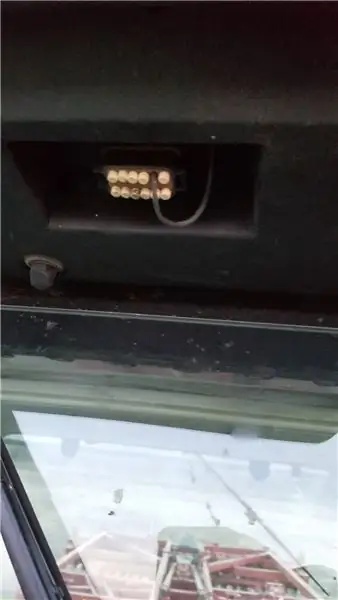

Для начала возьмите спутниковый ресивер. Заберитесь на переднюю часть трактора, установите приемник на капот и будьте очень осторожны, чтобы не уронить и не дать ему упасть, потому что они недешевы. Внизу крыши кабины будет заглушка с выступами с каждой стороны, которые нужно вдавить, и тогда заглушка выйдет вниз. Затем возьмите ствольную коробку, и на крыше в центре передней части должен быть металлический квадрат. Установите приемник в этот квадрат. Сначала нажмите на заднюю часть ствольной коробки, пока она не защелкнется, а затем потяните переднюю часть ствольной коробки вниз, и она должна защелкнуться на месте. Теперь возьмите шнур на ресивере и подключите его к тому месту, где была удалена вилка. Есть только один способ, которым он может войти, поэтому посмотрите, какой он должен быть, в соответствии с выступом на шнуре.
Шаг 3: Установка контроллера
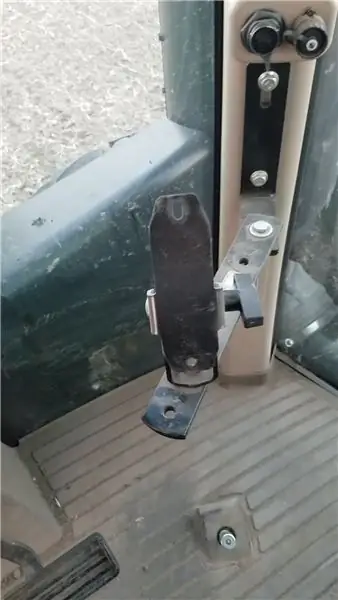


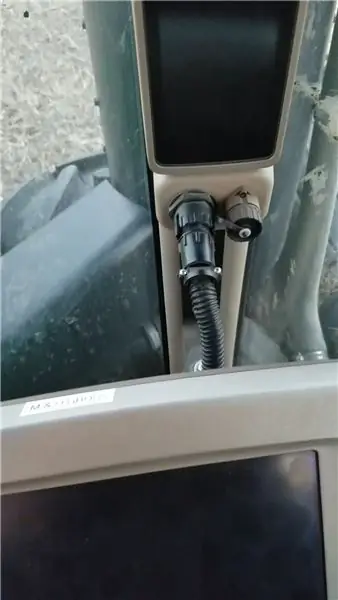
Затем слезайте с трактора и садитесь в кабину. Если в тракторе нет подставки для монитора, оператор должен установить ее на передней правой угловой стойке. Теперь возьмите монитор и установите его на подставку. Подставка должна иметь два отверстия, через которые два винта войдут в заднюю часть монитора, чтобы удерживать его на месте. На правой передней угловой стойке трактора будет круглая заглушка. Крышку нужно будет отвинтить, после чего шнур на мониторе сможет подключиться. Вставьте его в вилку и, закручивая по часовой стрелке, он затянется, и если у трактора есть ключ или он работает, экран должен включиться.
Шаг 4: Запуск контроллера
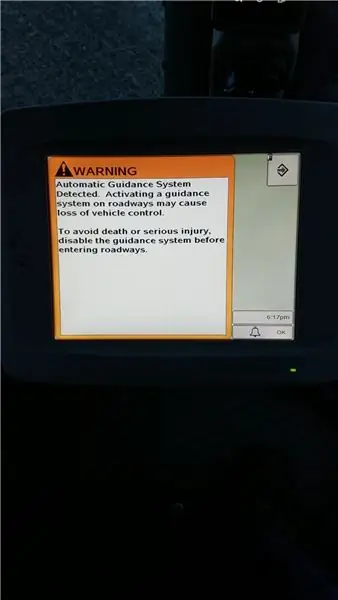
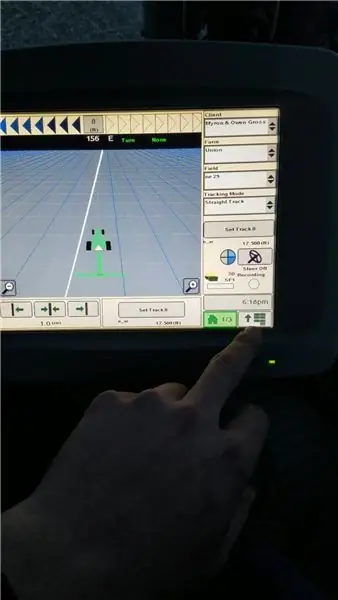
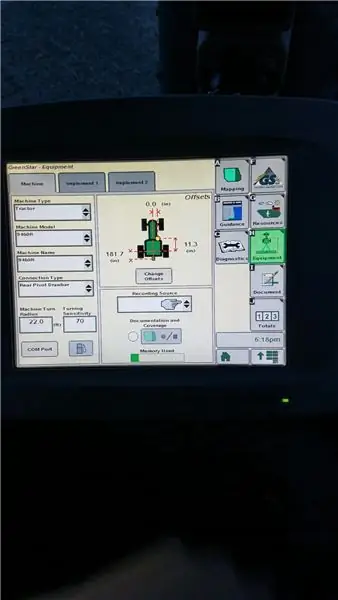
Когда контроллер загружен и готов к работе, на нем должна отобразиться страница с предупреждением. Коснитесь кнопки принятия в правом верхнем углу, и тогда появится несколько разных кнопок и страниц. Нажмите нижнюю правую кнопку, которая показывает несколько прямоугольников, наложенных друг на друга. Затем нажмите кнопку «Оборудование» и введите требуемые размеры как для трактора, так и для навесного оборудования. Возможно, потребуется рулетка, если размеры уже не были введены ранее.
Когда это будет завершено, нажмите кнопку GS, а затем кнопку задачи. Теперь введите, какая задача будет выполняться. Теперь оператор сможет выбрать кнопку установки трека и задать курс или выбрать, какой метод лучше всего подходит для его положения в поле или ситуации.
Теперь все должно быть настроено, поэтому опустите или запустите орудие и нажмите кнопку autotrac, и 4-й круг круговой диаграммы должен стать зеленым с буквой A, и все будет готово.
Шаг 5: цель и преимущества
Система наведения John Deere создана для фермеров и значительно сэкономит им деньги и значительно повысит производительность их фермы. Он может нанести на карту поле, чтобы показать, какие области нуждаются в помощи с удобрениями и насколько хорошо они плодоносят. Он сделает ряды прямыми и удобными для опрыскивателей и комбайнов. Это поможет фермеру, управляя им, чтобы он мог сосредоточиться на том, чтобы убедиться, что орудие работает должным образом, и не беспокоиться о рулевом управлении.
Рекомендуемые:
Как настроить OSMC с Hyperion на Raspberry Pi с помощью светодиодной ленты WS2812b: 8 шагов

Как настроить OSMC с Hyperion на Raspberry Pi с WS2812b Led Strip: Иногда я очень хорошо говорю по-английски, иногда нет … Сначала обо всем. Это мой первый инструктаж, а английский не мой родной язык, поэтому, пожалуйста, не будьте слишком строги со мной. Речь пойдет не о том, как построить каркас, это просто. Речь идет об установке
Как настроить Wine на Raspberry Pi: 8 шагов

Как настроить Wine на Raspberry Pi: Wine - отличный инструмент, который помогает запускать приложения Windows в системах Linux, Ubuntu и т. Д. Чтобы узнать все подробности, посетите www.winehq.org (это не партнерская ссылка) Дело в том, что все приложения для Windows созданы для процессоров с
Как настроить MiniDSP: 10 шагов (с изображениями)

Как настроить MiniDSP: В этой инструкции я собираюсь объяснить, как настроить MiniDSP 6x8. У него 6 входов и 8 выходов. Он отлично справляется с превращением обычной музыки в шедевр. Позвольте мне показать вам, как подключить его и использовать программное обеспечение
Arduino UNO CO-pilot (Автопилот): 6 шагов

Arduino UNO - CO-пилот (Автопилот): Привет всем, я публикую небольшую систему автопилота для самолета с неподвижным крылом RC (Sky Surfer V3), поскольку Sky Surfer v3 - это планер с приводом, мы можем использовать эту систему автопилота во время скольжение или даже при включении. Перед тем как начать мое представление об авто
Как правильно подключить и настроить полочную систему Mini HiFi (звуковую систему): 8 шагов (с изображениями)

Как правильно подключить и настроить полочную систему Mini HiFi (звуковую систему): Я человек, которому нравится изучать электротехнику. Я учусь в старшей школе при школе Энн Ричардс для молодых женщин-лидеров. Я делаю это поучительно, чтобы помочь всем, кто хочет наслаждаться своей музыкой из системы Mini LG HiFi Shelf Syste
